Usare Azure PowerShell per creare uno spazio dei nomi del bus di servizio e una coda
Questo argomento di avvio rapido illustra come creare uno spazio dei nomi del bus di servizio e una coda con Azure PowerShell. Spiega anche come ottenere le credenziali di autorizzazione che un'applicazione client può utilizzare per inviare/ricevere messaggi da e verso la coda.
Informazioni sulle code del bus di servizio
Le code del bus di servizio supportano un modello di comunicazione con messaggistica negoziata . Quando si usano code, i componenti di un'applicazione distribuita non comunicano direttamente tra loro; scambiano invece messaggi tramite una coda, che funge da intermediario (broker). Un producer di messaggi (mittente) invia un messaggio alla coda e quindi prosegue con la relativa elaborazione. In modo asincrono, il consumer di messaggi (ricevitore) recupera il messaggio dalla coda e lo elabora. Il producer non deve attendere una risposta dal consumer per continuare a elaborare e inviare altri messaggi. Le code consentono un recapito dei messaggi di tipo FIFO (First In, First Out) a uno o più consumer concorrenti. In base a questo metodo, in genere i messaggi vengono ricevuti ed elaborati nell'ordine temporale in cui sono stati aggiunti alla coda e ogni messaggio viene ricevuto ed elaborato da un solo consumer.
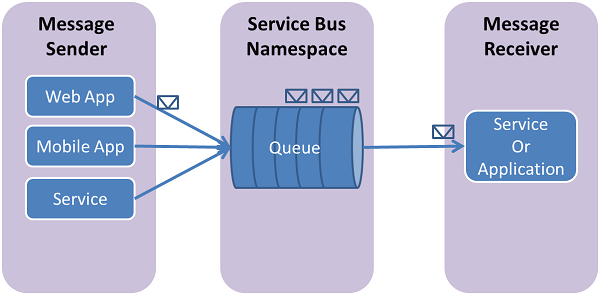
Le code del bus di servizio sono una tecnologia di carattere generale che può essere usata in numerosi scenari:
- Comunicazione tra ruoli Web e di lavoro in un'applicazione Azure multilivello.
- Comunicazione tra app locali e app ospitate in Azure in una soluzione ibrida.
- Comunicazione tra componenti di un'applicazione distribuita in esecuzione in locale in organizzazioni diverse o in reparti diversi della stessa organizzazione.
L'uso delle code consente la scalabilità delle applicazioni e garantisce maggiore resilienza all'architettura.
Prerequisiti
Per completare questo argomento di avvio rapido, assicurarsi di avere una sottoscrizione di Azure. Se non si ha una sottoscrizione di Azure, è possibile creare un account gratuito prima di iniziare.
In questa guida introduttiva si usa Azure Cloud Shell che è possibile avviare dopo l'accesso al portale di Azure. Per informazioni dettagliate su Azure Cloud Shell, vedere Panoramica di Azure Cloud Shell. È anche possibile installare e usare Azure PowerShell nel computer.
Effettuare il provisioning delle risorse
Accedere al portale di Azure.
Avviare Azure Cloud Shell selezionando l'icona indicata nell'immagine seguente:
Nella finestra Cloud Shell in basso passare da Bash a PowerShell.
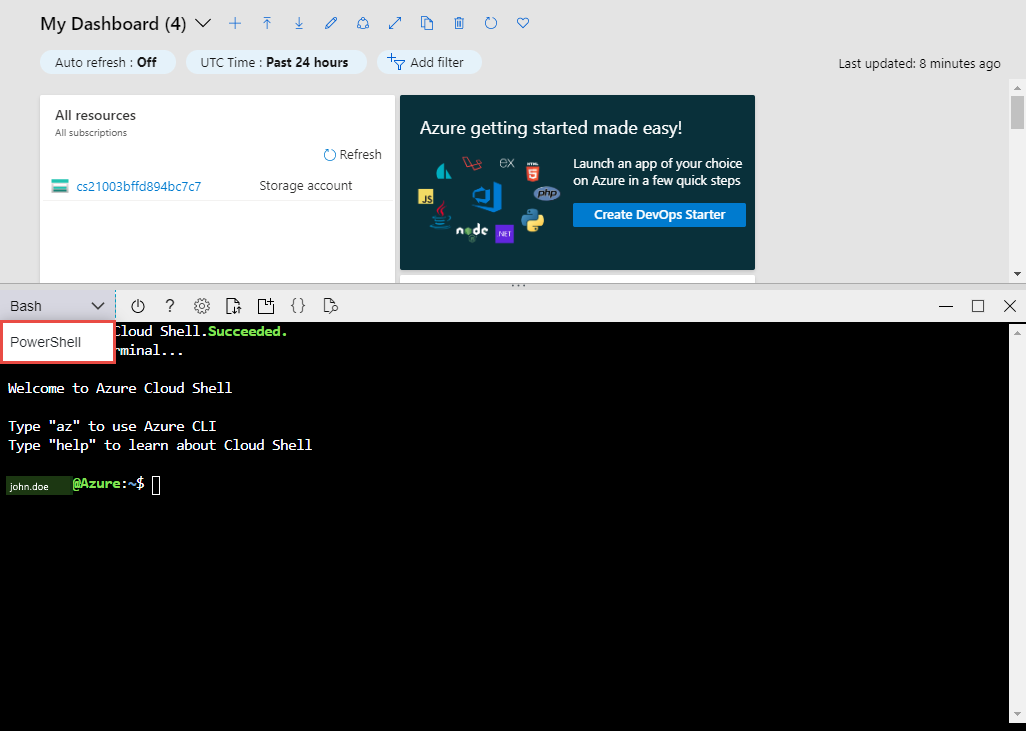
Usare il comando seguente per creare un gruppo di risorse di Azure. Se si vuole, aggiornare il nome del gruppo di risorse e la località.
New-AzResourceGroup –Name ContosoRG –Location eastusUsare il comando seguente per creare uno spazio dei nomi per la messaggistica del bus di servizio. In questo esempio
ContosoRGè il gruppo di risorse creato nel passaggio precedente.ContosoSBusNSè il nome dello spazio dei nomi del bus di servizio creato in tale gruppo di risorse.New-AzServiceBusNamespace -ResourceGroupName ContosoRG -Name ContosoSBusNS -Location eastusEseguire il comando seguente per creare una coda nello spazio dei nomi creato nel passaggio precedente.
New-AzServiceBusQueue -ResourceGroupName ContosoRG -NamespaceName ContosoSBusNS -Name ContosoOrdersQueueOttenere la stringa di connessione primaria per lo spazio dei nomi. Questa stringa di connessione verrà usata per connettersi alla coda e inviare e ricevere messaggi.
Get-AzServiceBusKey -ResourceGroupName ContosoRG -Namespace ContosoSBusNS -Name RootManageSharedAccessKeyPrendere nota della stringa di connessione e del nome della coda. Serviranno per inviare e ricevere messaggi.
Passaggi successivi
In questo articolo è stato creato uno spazio dei nomi del bus di servizio e una coda nello spazio dei nomi. Per informazioni su come inviare/ricevere messaggi da e verso la coda, vedere uno degli argomenti di avvio rapido nella sezione Inviare e ricevere messaggi.
Commenti e suggerimenti
Presto disponibile: Nel corso del 2024 verranno gradualmente disattivati i problemi di GitHub come meccanismo di feedback per il contenuto e ciò verrà sostituito con un nuovo sistema di feedback. Per altre informazioni, vedere https://aka.ms/ContentUserFeedback.
Invia e visualizza il feedback per
